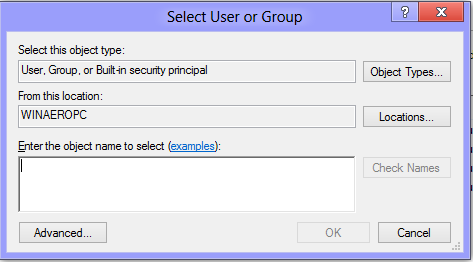Bieži vien mūsu padomos tiek pieminēti Windows reģistra un reģistra redaktori. Kas īsti ir reģistrs un kas ir RegEdit? Tiem, kas daudzus gadus pārzina Windows, nav nepieciešams paskaidrojums, taču tiem, kam Windows ir jauns, šī ziņa būs noderīga.
Šodien es izskaidrošu reģistra redaktora pamatus. Es apskatīšu arī komandrindas argumentus, būtiskās metodes darbam ar šo programmu un daudz ko citu. Lasiet zemāk, ja jūs interesē.
Reklāma
Satura rādītājs
- Kas ir reģistra redaktors
- Kā palaist reģistra redaktoru
- Ko parāda reģistra redaktors
- Kā izveidot jaunu atslēgu
- Kā radīt jaunu vērtību
- Kā iegūt īpašumtiesības uz reģistra atslēgu
- Kā atjaunot TrustedInstaller īpašumtiesības
- Kā mainīt atļaujas reģistra atslēgai
- Kā piekļūt cita lietotāja vai citas OS reģistram
- Reģistra redaktora komandrindas argumenti
- Kā pāriet uz vēlamo reģistra atslēgu ar vienu klikšķi
- Pārslēdzieties starp HKCU un HKLM reģistra redaktorā sistēmā Windows 10
Kas ir reģistra redaktors
Reģistra redaktors ir dzimis kā rīks lietotājiem, kuri vēlas mainīt Windows iestatījumus, kas nav redzami lietotāja saskarnē. Šī rīka galvenais mērķis ir apskatīt un mainīt sistēmas reģistra iestatījumus - īpašu failu kopumu, kas satur konfigurācijas informāciju par Windows un gandrīz visu instalēto programmatūru. Windows un daudzas programmas (izņemot “pārnēsājamās”) izmanto šo informāciju, lai reģistrā lasītu un ierakstītu savus iestatījumus.
Kā palaist reģistra redaktoru
Neatkarīgi no instalētās Windows versijas šī metode darbosies:
Nospiediet tastatūras taustiņus Win + R, parādīsies dialoglodziņš Palaist. Tips regedit bez pēdiņām un nospiediet taustiņu Enter. Turpiniet ar UAC uzvedni.
Reģistra redaktora galvenais izpildāmais fails atrodas direktorijā C: Windows. Tātad jūs varat doties uz šo mapi un tieši palaist failu regedit.exe. Vai arī jūs varat izveidot saīsni uz Regedit.exe un ielīmēt to izvēlnē Sākt vietnē% ProgramData% Microsoft Windows Start Menu Programs zem mapes Sistēmas rīki. Tas ļaus reģistra redaktoram parādīties arī meklēšanas izvēlnē Sākt.
Reģistra redaktors izskatās šādi:

Ko parāda reģistra redaktors
Kā redzams attēlā iepriekš, tas sastāv no divām rūtīm - kreisajā rūtī parādīts hierarhisks datu struktūru skats, ko sauc taustiņus un labajā rūtī tiek parādīts vērtības - kas ir atslēgās saglabāto vārdu / datu pāri.
Atslēgas ir virtuāls skats uz datiem no vairākiem failiem, kas veido reģistra datu bāzi. Jūs varat redzēt, kuri faili pārstāv jūsu reģistra datu bāzi, ja atverat šo atslēgu:
HKEY_LOCAL_MACHINE SYSTEM CurrentControlSet Control hivelist
 Šeit jūs varat redzēt cietajā diskā esošo failu sarakstu, kur tiek glabāti reģistra faili. Viņu iekšienē esošajiem datiem, kā minēts iepriekš, ir hierarhiska struktūra. Reģistra redaktors to parāda kā koka skatu: ir “root” (vecāku) taustiņi un vairākas apakšatslēgas (pakārtotie objekti). Regedit parādītie saknes taustiņi lielākoties pārstāv konkrēto failu, citiem vārdiem sakot, reģistra faili atbilst atslēgu hierarhijai. Tomēr programmā Regedit ir redzami arī daži virtuālie sakņu taustiņi, kas pastāv atpakaļ savietojamībai. Piemēram, HKEY_CURRENT_CONFIG ir virtuāls skats, un HKEY_CLASSES_ROOT ir arī pašreizējā lietotāja atslēgas + sistēmas atslēgu virtuālais skats.
Šeit jūs varat redzēt cietajā diskā esošo failu sarakstu, kur tiek glabāti reģistra faili. Viņu iekšienē esošajiem datiem, kā minēts iepriekš, ir hierarhiska struktūra. Reģistra redaktors to parāda kā koka skatu: ir “root” (vecāku) taustiņi un vairākas apakšatslēgas (pakārtotie objekti). Regedit parādītie saknes taustiņi lielākoties pārstāv konkrēto failu, citiem vārdiem sakot, reģistra faili atbilst atslēgu hierarhijai. Tomēr programmā Regedit ir redzami arī daži virtuālie sakņu taustiņi, kas pastāv atpakaļ savietojamībai. Piemēram, HKEY_CURRENT_CONFIG ir virtuāls skats, un HKEY_CLASSES_ROOT ir arī pašreizējā lietotāja atslēgas + sistēmas atslēgu virtuālais skats.
Ņemiet vērā, ka dažas reģistra datu bāzes daļas nekad netiek rādītas reģistra redaktorā. Piemēram, Regedit iekšpusē nekad neredzēsiet SAM (drošības kontu pārvaldnieku).
The vērtības Windows un daudzas lietojumprogrammas izmanto dažādu konfigurācijas parametru un to datu glabāšanai. Vērtības ir dažāda veida, taču parasti ir virkņu vērtības, skaitliskas vērtības vai bināras vērtības.
Kā izveidot jaunu atslēgu
Lai izveidotu jaunu atslēgu, ar peles labo pogu noklikšķiniet uz vecāku atslēgas kreisajā rūtī un noklikšķiniet uz Jauns -> atslēga konteksta izvēlnes komanda.

Jaunizveidotajai atslēgai jums jāpiešķir īpašvārds, kā to prasa programmatūra, kurai to veidojat. No konteksta izvēlnes atslēgu var eksportēt (saglabāt) * .reg failā. Eksportējot to uz failu, vēlāk varat vienkārši veikt dubultklikšķi uz .reg faila, lai tā saturu atkal importētu reģistrā.
Kā radīt jaunu vērtību
Lai izveidotu jaunu vērtību, ar peles labo pogu noklikšķiniet
- uz pašreizējā taustiņa kreisajā rūtī vai
- labajā rūtī tukšajā apgabalā.
Atlasiet jaunajai vērtībai atbilstošo veidu un ievadiet tās nosaukumu. Veiciet dubultklikšķi uz izveidotās vērtības, lai iestatītu tās datus pēc nepieciešamības.
Kā iegūt īpašumtiesības uz reģistra atslēgu
Tāpat kā NTFS failu sistēmā esošajiem objektiem pastāv atļaujas un īpašumtiesību koncepcijas, tās pastāv arī reģistra atslēgām. Sākot ar Windows Vista, faktiski ir liels skaits operētājsistēmai specifisku reģistra atslēgu, kurās Windows iestatījumi tiek glabāti kā aizsargāti ar Windows resursu aizsardzību, lai tos nevarētu viegli izdzēst vai modificēt. Atsevišķās situācijās, iespējams, būs jāmaina šīs atslēgas. Lai to izdarītu, jums jāuzņemas īpašumtiesības, kā arī jānosaka viņiem atļaujas (piekļuves tiesības). Piemēram, lai pielāgotu Explorer komandjoslu, Winaero's Explorer rīkjoslas redaktors uzņemas īpašumtiesības uz noteiktām reģistra atslēgām un maina arī to atļaujas. Īpašumtiesību iegūšana ir diezgan vienkārša, un to var veikt ar šādām darbībām.
1. Pēc reģistra redaktora atvēršanas dodieties uz reģistra atslēgu, kuru vēlaties pārņemt, ar peles labo pogu noklikšķiniet uz tās un atlasiet Atļaujas ... konteksta izvēlnes opcija.

2. Tādējādi tiks atvērts šīs atslēgas dialoglodziņš “Atļaujas”. Noklikšķiniet uz Papildu pogu.

3. Parādīsies logs “Papildu drošības iestatījumi”. Šeit jums jāmaina atslēgas īpašnieks. Atkarībā no Windows versijas šis dialoglodziņš var izskatīties citādi:
Operētājsistēmai Windows XP
Atveriet Īpašnieks cilni.
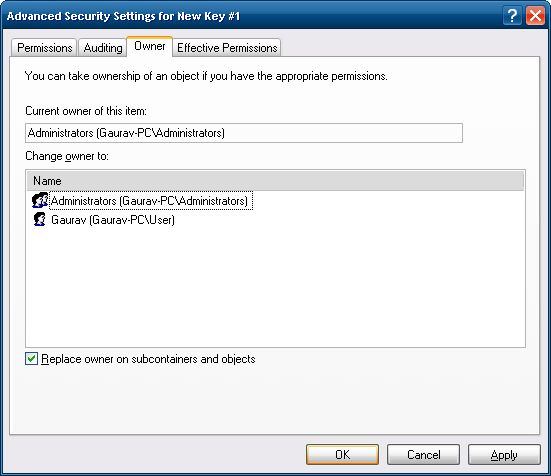 Atlasiet savu lietotāja kontu un noklikšķiniet uz Piesakies pogu. Ja īpašumtiesības ir jāiestata arī visiem apakšatslēgām, tad pārbaudiet Apakškonteineros un objektos nomainiet īpašnieku izvēles rūtiņu.
Atlasiet savu lietotāja kontu un noklikšķiniet uz Piesakies pogu. Ja īpašumtiesības ir jāiestata arī visiem apakšatslēgām, tad pārbaudiet Apakškonteineros un objektos nomainiet īpašnieku izvēles rūtiņu.Operētājsistēmai Windows 7 / Windows Vista
Atveriet Īpašnieks cilni.
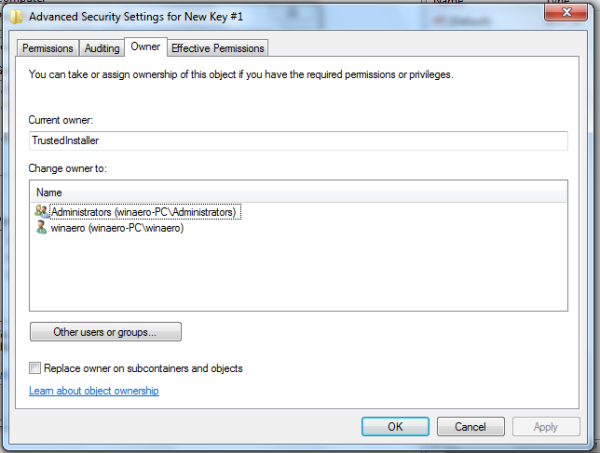
Noklikšķiniet uz Citi lietotāji vai grupas ... pogu.
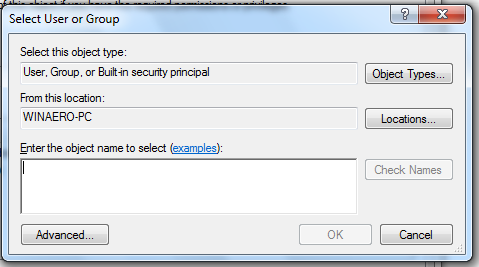
Atlasiet lietotāja kontu, izmantojot Papildu pogu vai vienkārši ierakstiet savu lietotāja kontu Ievadiet atlasāmā objekta nosaukumu teksta apgabalā un noklikšķiniet labi .
Ja īpašumtiesības ir jāiestata arī visām apakšatslēgām (kā tas parasti notiek operētājsistēmā Windows 7 / Vista), tad pārbaudiet Apakškonteineros un objektos nomainiet īpašnieku izvēles rūtiņu.Operētājsistēmai Windows 8
Noklikšķiniet uz Mainīt saite blakus etiķetei “Īpašnieks:”
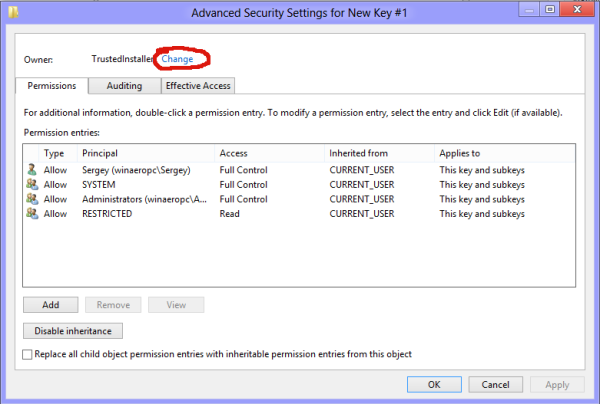 The Atlasiet Lietotājs vai Grupa parādīsies logs.
The Atlasiet Lietotājs vai Grupa parādīsies logs.
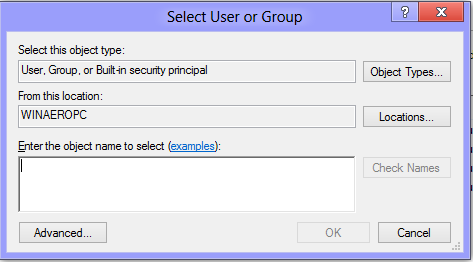
Atlasiet lietotāja kontu, izmantojot Papildu pogu vai vienkārši ierakstiet savu lietotāja kontu Ievadiet atlasāmā objekta nosaukumu teksta apgabalā un noklikšķiniet LABI.
kā padarīt grāda simbolu uz
Kā atjaunot TrustedInstaller īpašumtiesības
Lai atjaunotu TrustedInstaller īpašumtiesības operētājsistēmās Windows 7,8 un Vista ierakstiet NT Service TrustedInstaller 'kā jaunā īpašnieka vārds.
Kā mainīt atļaujas reģistra atslēgai
Pēc reģistra atslēgas īpašnieka nomaiņas gandrīz vienmēr ir jāmaina tā atļaujas, pirms jūs faktiski varat modificēt atslēgu. Jums jāpārslēdzas uz Atļaujas cilnē Papildu drošības iestatījumi dialoglodziņš, lai to izdarītu.
Apakšatslēgām var būtmantotās atļaujasno vecāku atslēgas. Vai arī apakšatslēgām var būt nepārprotamas atļaujas, atdalītas no vecāku atslēgas. Pirmajā gadījumā, tas ir, ja atļaujas tiek mantotas no vecāku atslēgas, jums ir jāatspējo mantošana un jākopē atļaujas pašreizējā atslēgā. Operētājsistēmās Windows 7, Windows Vista un Windows XP ir jāatceļ atzīme Iekļaujiet mantojamas atļaujas no šī objekta vecākiem izvēles rūtiņa, lai to izdarītu, un noklikšķiniet uz Pievienot poga apstiprinājuma dialoglodziņā.

Pēc mantojuma atspējošanas atlasiet atbilstošo lietotāja kontu un noklikšķiniet uz Rediģēt pogu, lai mainītu atļaujas.
Operētājsistēmā Windows 8 ir poga, lai atspējotu mantošanu.

Atļaujas var iestatīt abos veidos. Pēc mantojuma atspējošanas tos var iestatīt tikai vajadzīgajā apakšatslēgā. Vai arī jūs varat iestatīt vecāku atslēgas un visu tās apakšatslēgu atļaujas. Lai to izdarītu, pārbaudiet Aizstājiet visas bērnu objekta atļaujas ar mantojamām atļaujām no šī objekta izvēles rūtiņu. Tādējādi visas pakārtoto objektu atļaujas tiks nospiestas uz leju pa atslēgu hierarhiju.
Kā piekļūt cita lietotāja vai citas OS reģistram
Reģistra redaktors arī ļauj piekļūt cita lietotāja atslēgām un vērtībām tajā pašā Windows instalācijā vai citā Windows instalācijā citā vai tajā pašā personālajā datorā. Kā minēts iepriekš, Windows reģistrs tiek saglabāts vairākos failos. Varat tos ielādēt atsevišķi un pievienot HKEY_LOCAL_MACHINE atslēgas saknei.
Tālāk ir sniegti soli pa solim sniegtie norādījumi.
1. Atlasiet HKEY_LOCAL_MACHINE atslēga reģistra redaktorā.
2. Izvēlieties izvēlnes komandu Fails -> Ielādēt stropu.
3. Pārlūkojiet reģistra failu, kuru vēlaties atvērt. Šajā piemērā es savā Windows 8 instalācijā ielādēšu cita lietotāja konta reģistra failu.
4. Nākamajā dialoglodziņā jāievada ielādētā reģistra faila nosaukums. Šis nosaukums tiks parādīts zem taustiņa HKEY_LOCAL_MACHINE.


Piezīme: Pēc tam, kad esat pabeidzis darbu, noteikti izlādējiet ielādēto reģistra failu. Pēc ielādētās atslēgas izvēles to var izdarīt, izmantojot izvēlnes komandu Fails -> Izlādēt stropu.

Reģistra redaktora komandrindas argumenti
Visbeidzot, es vēlētos jums parādīt visizplatītākos komandrindas argumentus, kurus var izmantot ar reģistra redaktoru. Tos var izmantot jūsu pašu skriptos un pakešfailos. Tie ir šādi:
regedit.exe -mAtver citu reģistra redaktora gadījumu, pat ja tāds jau ir atvērts. Tas ir ļoti ērti, ja vēlaties salīdzināt divas reģistra atslēgas atrašanās vietas. Darbosies operētājsistēmā Windows XP un jaunākās versijās.
regedit.exe path_to_file.reg
Apvienojiet reģistra failu ar pašreizējo reģistru. Šī ir noklusējuma darbība, kas tiek veikta, veicot dubultklikšķi uz * .reg faila pārlūkprogrammā.
regedit.exe / s path_to_file.reg
Tas pats, kas iepriekš, bet fails tiks apvienots klusi, bez apstiprināšanas dialoglodziņa. Noderīga skriptiem.
regedit.exe / e path_to_file.reg
Eksportējiet visus reģistra datus vienā failā
regedit / e path_to_file.reg 'HKEY_CURRENT_USER Control Panel Desktop'
Eksportē HKEY_CURRENT_USER Control Panel Desktop atslēgu un tās apakšatslēgas vienā failā
regedit / a path_to_file.reg 'HKEY_CURRENT_USER Control Panel Desktop'
Tas pats, kas iepriekš, bet reģistra fails tiks izveidots ar ANSI kodējumu, nevis Unicode. Arī eksportētais fails saņems rindu “REGEDIT4” kā pirmo rindu. Šādi faili ir saderīgi ar vecākām Windows versijām (pirms Windows 2000).
Kā pāriet uz vēlamo reģistra atslēgu ar vienu klikšķi
Skatiet mūsu atbilstošo rakstu: Kā pāriet uz vēlamo reģistra atslēgu ar vienu klikšķi .
Pārslēdzieties starp HKCU un HKLM reģistra redaktorā sistēmā Windows 10
 Skatiet rakstu: Pārslēdzieties starp HKCU un HKLM Windows 10 reģistra redaktorā
Skatiet rakstu: Pārslēdzieties starp HKCU un HKLM Windows 10 reģistra redaktorā
Šīs manis ietvertās reģistra koncepcijas ir tikai aisberga virsotne. Droši dalieties ar mums savās atsauksmēs par šo rakstu.


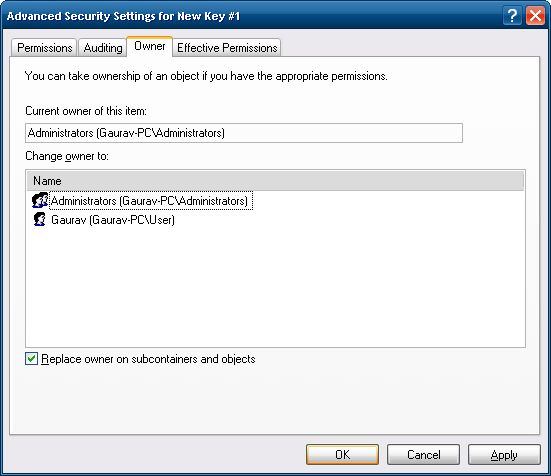 Atlasiet savu lietotāja kontu un noklikšķiniet uz Piesakies pogu. Ja īpašumtiesības ir jāiestata arī visiem apakšatslēgām, tad pārbaudiet Apakškonteineros un objektos nomainiet īpašnieku izvēles rūtiņu.
Atlasiet savu lietotāja kontu un noklikšķiniet uz Piesakies pogu. Ja īpašumtiesības ir jāiestata arī visiem apakšatslēgām, tad pārbaudiet Apakškonteineros un objektos nomainiet īpašnieku izvēles rūtiņu.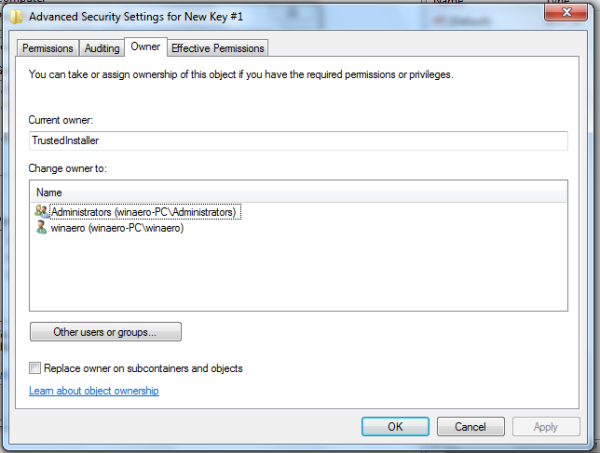
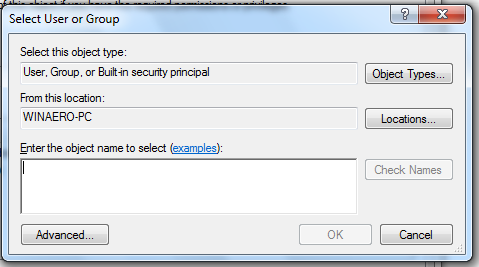
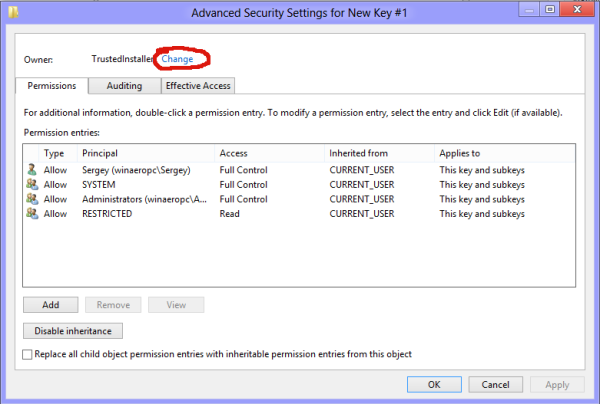 The Atlasiet Lietotājs vai Grupa parādīsies logs.
The Atlasiet Lietotājs vai Grupa parādīsies logs.